很多人不知道excel中的迷你图在哪里。我们可以利用excel表格中的sparkline函数,在单元格中插入小图表,制作出我们自己的excel表格。更突出的是,与传统图表相比,迷你图表更加简洁、直观、更易于操作。今天给大家分享这篇Excel制作迷你图表的详细教程,希望对有需要的网友有所帮助。
Excel 迷你图表具有三种形式:
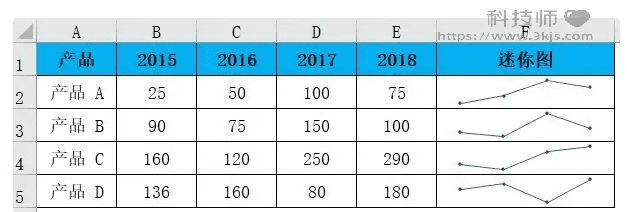
我们先看一下上面的示例图。使用迷你图表的excel表格给人一种更简单、更直观、更美观的感觉。接下来,我们就来看看如何操作吧。
1。选择显示迷你图的区域。如上例,迷你图显示的区域为F2:F5;

2。如上图所示,我们点击Excel工具栏上的“插入”,然后我们可以看到图标标记2所示的迷你图选择。这里我们选择“折线图”;

3。然后会弹出上图所示的迷你图设置窗口。在创建迷你图对话框中,选择数据范围B2:E5,创建完成。
设置或美化迷你图片:

更改迷你图的类型:上面的迷你图是折线图。如果想改成柱形图,方法很简单:先选中迷你图,然后点击迷你图设计工具栏上的“柱形图”按钮
迷你图的删除:无法通过删除键删除。您只能选择迷你图,然后单击迷你图设计工具栏上的“清除”按钮